PPT立体图形设计小技巧
发布时间:2015-06-06 来源:查字典编辑
摘要:在powerpoint2007中,可以添加图片来丰富演说,但通常人们只会懂得插入平面图片、动态图片,立体图片就无法插入了吗?不是的,在pow...
在powerpoint2007中,可以添加图片来丰富演说,但通常人们只会懂得插入平面图片、动态图片,立体图片就无法插入了吗?不是的,在powerpoint2007为我们准备了大量的预设,可以调整图片,形成立体图形。
如何调整呢?
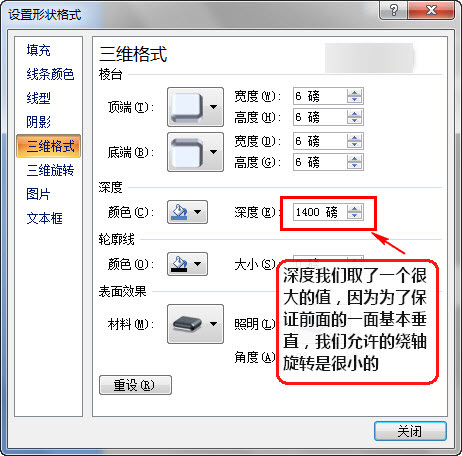
形状格式
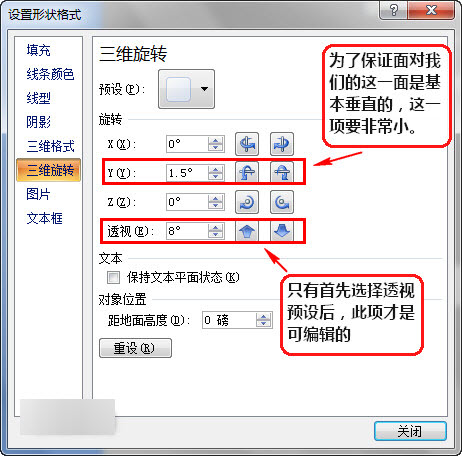
形状格式
这张里的三个不错的对象,用上面的这种设置方法就可以轻松完成。不过细心地作者还用了少许半透明线条勾勒出光线效果。

TG模式
如果你很赶时间,只需要加上阴影就可以令你的PPT改观不少。
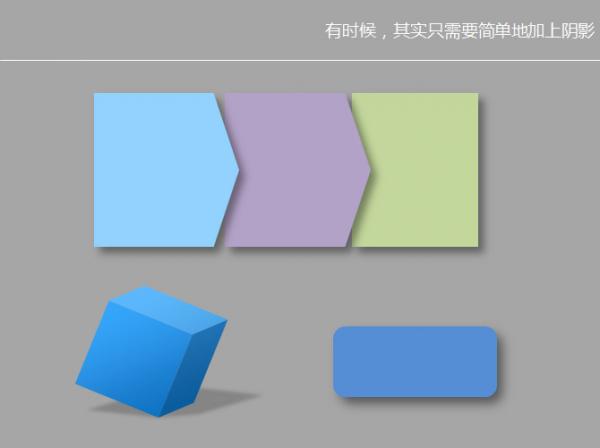
阴影
get新技能!简单几步就学会!下次做ppt时别忘记用上哦!


